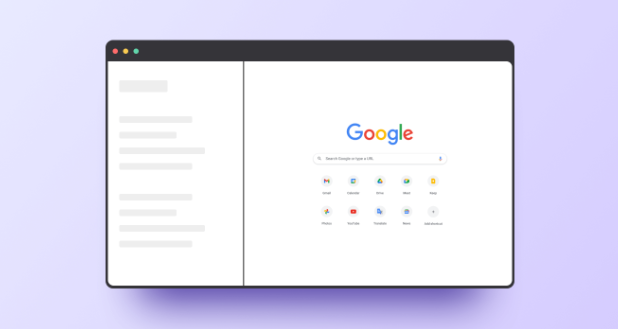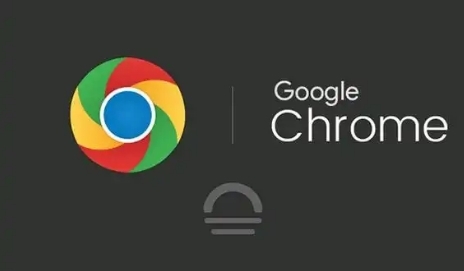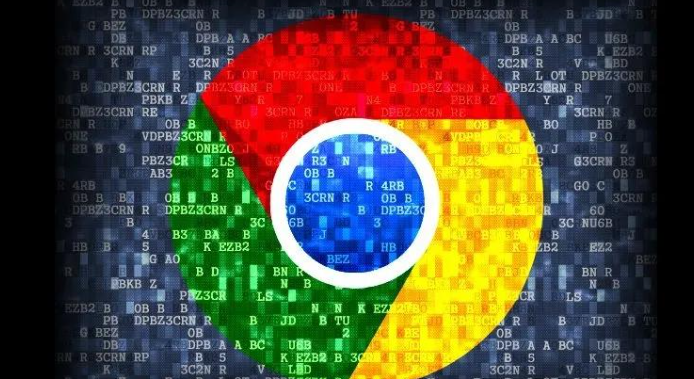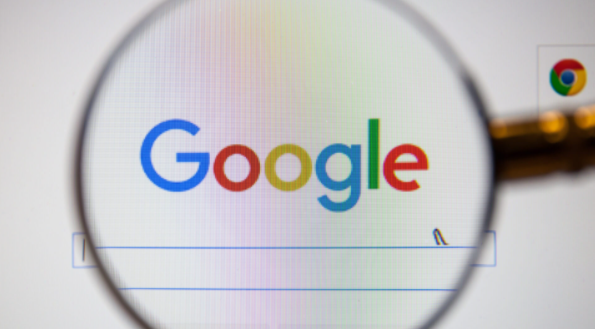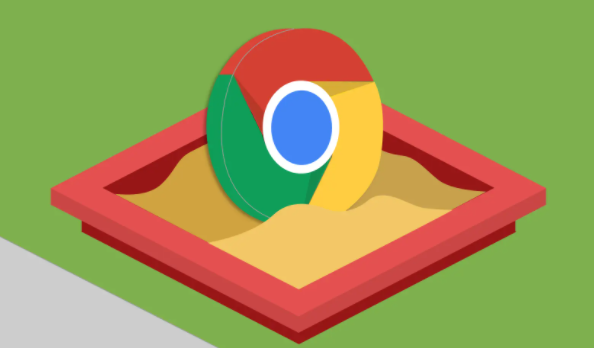详情介绍

1. 从回收站恢复:双击桌面上的“回收站”图标,在回收站中查找被删除的文件。可以通过查看文件类型、名称或日期等信息快速定位。找到目标文件后,右键点击该文件,选择“还原”。文件将恢复到原始位置,通常是Chrome的默认下载文件夹。若回收站已被清空,可尝试使用数据恢复软件来扫描硬盘以找回已删除的文件。
2. 检查Chrome下载历史:打开Chrome浏览器,点击右上角的三个点图标,选择“下载”选项,或者直接在地址栏输入`chrome://downloads/`并回车。在下载列表中找到被自动删除的文件,点击文件下方的“再次下载”链接,重新下载该文件。
3. 查看临时文件夹:按`Win+R`键,输入`%LOCALAPPDATA%\Google\Chrome\User Data\Default\FileSystem`,然后按回车键。在打开的文件夹中,查找是否有残留的下载碎片,如`.crdownload`后缀的文件。如果有,可以尝试将这些碎片文件复制到其他位置,然后使用相应的软件进行修复或提取数据。
4. 利用系统备份和恢复功能:如果开启了系统的备份功能,如Windows的“文件历史记录”,可以通过以下步骤恢复文件。点击左下角的“开始”按钮,选择“设置”,进入“更新和安全”,点击“备份”,选择“还原文件”,从最近的时间点恢复下载文件。对于专业用户,还可以尝试使用影子副本恢复。按`Win+X`键,选择“命令提示符(管理员)”,输入`vssadmin list shadows`命令,复制最新的影子卷ID,然后执行`copy shadow路径`命令来恢复文件。
5. 检查云存储同步记录:如果使用了云存储服务,并且开启了与Chrome下载文件夹的同步,可以登录相应的云存储网页版,在“最近”或“回收站”中查找误删文件,然后右键选择“下载”。还可以在云存储中找到对应文件,点击“版本管理”,选择删除前的版本,点击“恢复”。
6. 修改Chrome和系统设置:打开Chrome浏览器,点击右上角的三个点图标,选择“设置”,在“高级”选项中找到“下载内容”部分,确保“下载前询问每个文件的保存位置”选项已开启,方便监控下载过程。同时,检查系统的临时文件夹设置,确保下载失败的文件不会被系统自动清理。通过调整系统的磁盘清理设置,避免文件在下载失败后被误删。